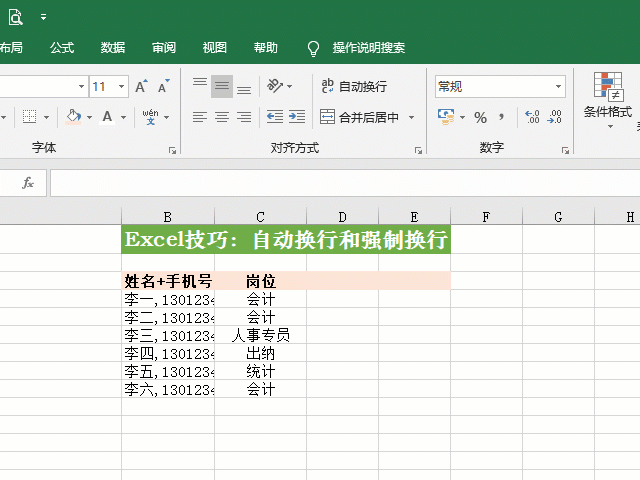局域网自动获取ip本地连接受限制
如今我们的局域网网络采用TCP/IP协议,IP地址规划为静态IP地址。随着局域网络应用的大力推广,网络用户数量不断增加,IP地址冲突相继而来。下面是学习啦小编为大家整理的关于局域网自动获取ip本地连接受限制,一起来看看吧!
局域网自动获取ip本地连接受限制
电脑分机无法上网了.双击本地连接看壮态.说是受限制或无法连接.点支
持选项看.说是你可能无法连接Internet或部份网络资源.导致故障的原因是网络没有为计算机分配一个网络地址.点详细信息看.没有默认网关.没有DHCP和DNS服务器.最好具体一点.简单的说,就是没有分配到IP地址,可能你所在的局域网的电脑比较多,有时就会造成这种现象,解决方法:
1、先禁用本地连接(开始——设置——网络连接——双击本地连接——点禁用),再启用本地连接,反复几次看能否获取到IP。
2、如果不能获取,就手动设置IP,你可以去别人(和你同在一个网络的用户)那看到你们所在网络的网关、IP和DNS码,记下来,然后设置你的网络属性(双击本地连接——属性——双击TCP/IP协议——点“使用下面的IP和使用下面的DNS码”),网关整个网络都是一样的,IP地址不能和别人重复也不能和网关同样,你试试随便设置一个IP,如果最后你点确定的时候,系统提示你“网络上有重命名或则此IP已在网络上使用”,那么就换个IP再试试,如此反复,应该能获取到IP了。
3、如果还是不行,绝招:先在ms-dos下输入ipconfig /release 再输入 ipconfig /renew 就可以了右键点网上邻居 属性 本地连接 右键 启用联接如果不行的话操作如下:右键点网上邻居 属性 本地连接 右键 属性 看看有没有TCP/IP协议 没有就点 协议 安装 选 microsoft TCP/IP 确定 在双击点开 TCP/IP协议 输入本机 IP 如:192.168.0.2 子网掩码 255.255.255.0 默认网关 输入你的主机IP 如:192.168.0.1(需要看你的主机) 确定 重启机器
把本地连接属性里面的TCP/IP协议属性对话框打开,然后选手动配置IP,随便填入192.168.0.1之类的IP,子网掩码输入255.255.255.0,点确定即可。
出现提示的原因是:
SP2更多考虑了安全问题,你的IP设置为自动获取,其实是从DHCP服务器获取IP及相关参数,但是这个过程可能由于某种原因,没有完成.在 SP1时代,这种情况下,操作系统为了防止脱网(微软这么写的),自作主张为网卡设置169.x.x.x的保留IP,不作任何错误提示,如果有多台计算机没有获得正确的IP,那么他们通过保留地址还可以互相通讯。但是安装SP2后,操作系统依据“安全”至上的原则,不分配任何IP,切断网络连接,并报告错误“本地连接受限制或无连接”。
电脑上的本地连接显示受限制或无连接是跟网络服务器和网卡有关的。反正属于网络方面的问题,跟计算机没多大关系,不影响系统,可以不用管他的。如果实在烦,可以在“网络连接“的”本地连接“的设置里把”无连接时通知我“的选项去掉.不影响上网内网的话指定一个IP就好啦........
你的网卡的TCP/IP协议,设置了自动获取IP地址,然而你的局域网中不存在可以让你的机器得到IP地址的DHCP服务器。所以你的IP地址没有获取到,当然是受限制或无连接。
解决方法是,为每个网卡设置一个IP地址,在xp上:开始-连接到-显示所有连接-选择那个受限制或无连接的网卡,属性-在“此连接使用下列项目 ”框中选择TCP/IP协议,属性,使用下面IP地址,设置为和你的路由器在同一网段的IP地址(如果你不知道,设置成192.168.1.2-200) 就ok了(不要设置成192.168.1.1,那有可能是你的路由器的IP地址)。这个问题就 解决了 解决方法1: 方法是打开“控制面板”——“网络连接”,找到当前的本地连接,右击它,选“属性 ”,在“常规”选项卡中双击“Internet协议 (TCP/IP)”,选择“使用下面的IP地址”,在“IP地址”中填写“192.168.0.1”,在“子网掩码”中填写 “255.255.255.0”,其他不用填写,然后点“确定”即可解决该问题。(如果当前计算机加入工作组或域,就要根据情况而设置)
解决方法2: 可以在“网络连接“的”本地连接“的设置里把”无连接时通知我“的选项去掉就行了。